В этом учебнике я расскажу тебе о структуре и основных функциях пользовательского интерфейса Lightroom Classic CC. Lightroom - мощное программное обеспечение для обработки и управления изображениями, которое позволяет фотографам оптимизировать свои рабочие процессы и реализовывать креативные проекты. Мы рассмотрим различные модули и покажем тебе, как разобраться в приложении и настроить его под свои потребности.
Основные выводы
- Lightroom Classic CC построен модульно, что делает управление и редактирование изображений более эффективным.
- Каждый модуль имеет конкретные функции, сосредотачивающиеся на соответствующем процессе обработки изображений.
- Ты можешь настраивать модули и скрывать функции, которые тебе не нужны.
- Пользовательский интерфейс состоит из различных областей, включая основной вид, боковые панели и модули.
Разделение модулей
Lightroom Classic CC разделен на различные модули, каждый из которых выполняет определенные задачи. Модуль "Библиотека" позволяет управлять изображениями. Здесь ты можешь выбирать изображения, отмечать их, удалять или помечать ключевыми словами, чтобы в дальнейшем легко найти их. В этом модуле ты фокусируешься на организации своих изображений, а не на их редактировании.
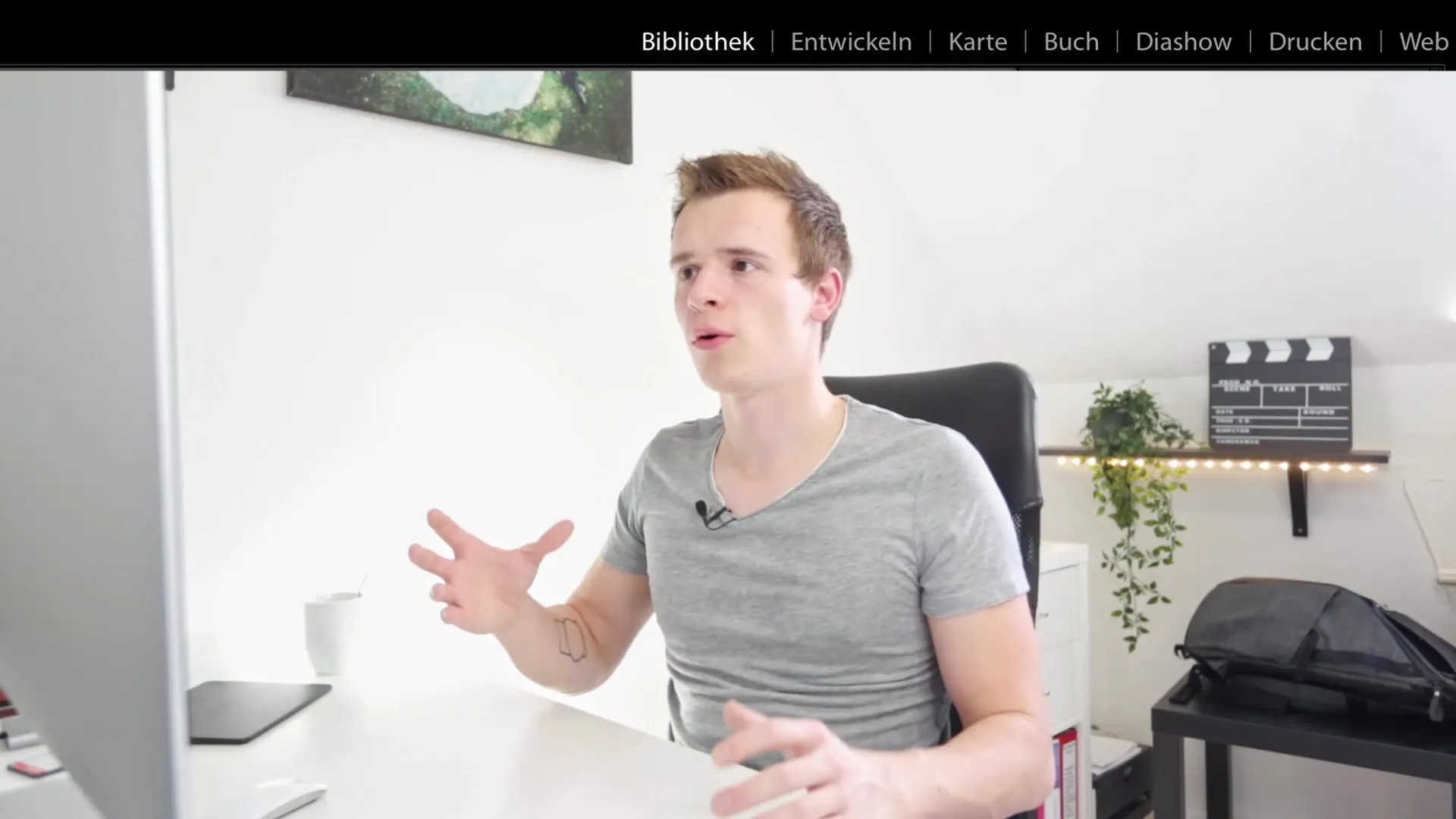
Когда ты выбрал изображения, которые хочешь отредактировать, ты переходишь в модуль "Процессинг". Здесь интерфейс полностью меняется. У тебя появляется доступ к инструментам, необходимым для редактирования изображений, и ко всем опциям, которые помогут оптимизировать твои изображения. Ты можешь вносить коррективы в цвета, контрасты и многое другое.

Также существует модуль GPS, который позволяет тебе проверить географические координаты твоих фотографий. Таким образом, ты можешь создавать карты, показывающие, где именно были сделаны твои снимки.

Модуль книги идеален, если ты хочешь создать печатную книгу. Здесь ты можешь организовать изображения и подготовить все для экспорта в формате книги. Это предоставляет тебе простой способ сохранить свои воспоминания в печатном виде.
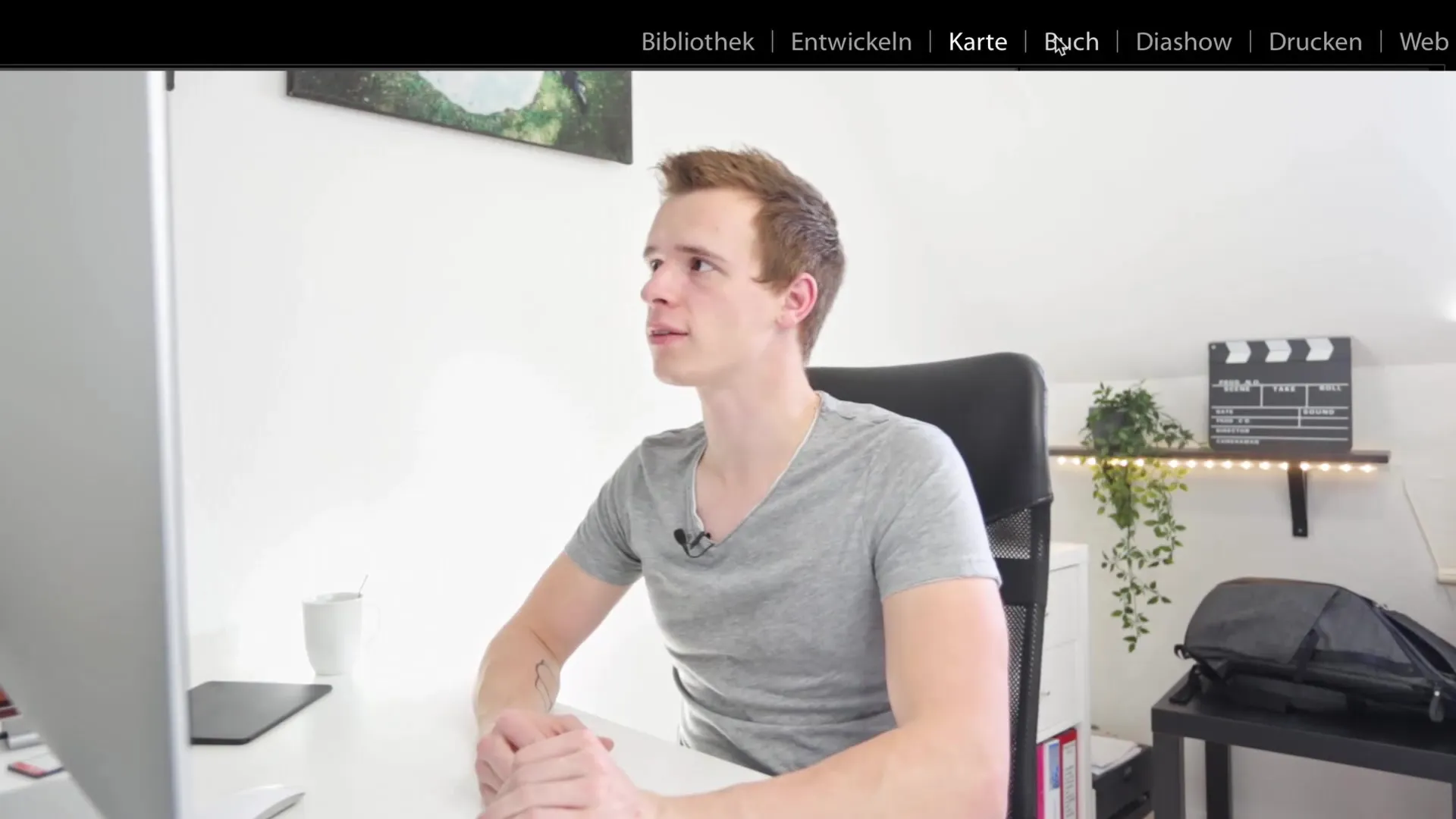
Другие модули - это модуль слайд-шоу и модуль печати. Они обычно понятны сами по себе, так как помогают тебе представить изображения или создать напечатанные копии прямо из твоего программного обеспечения.
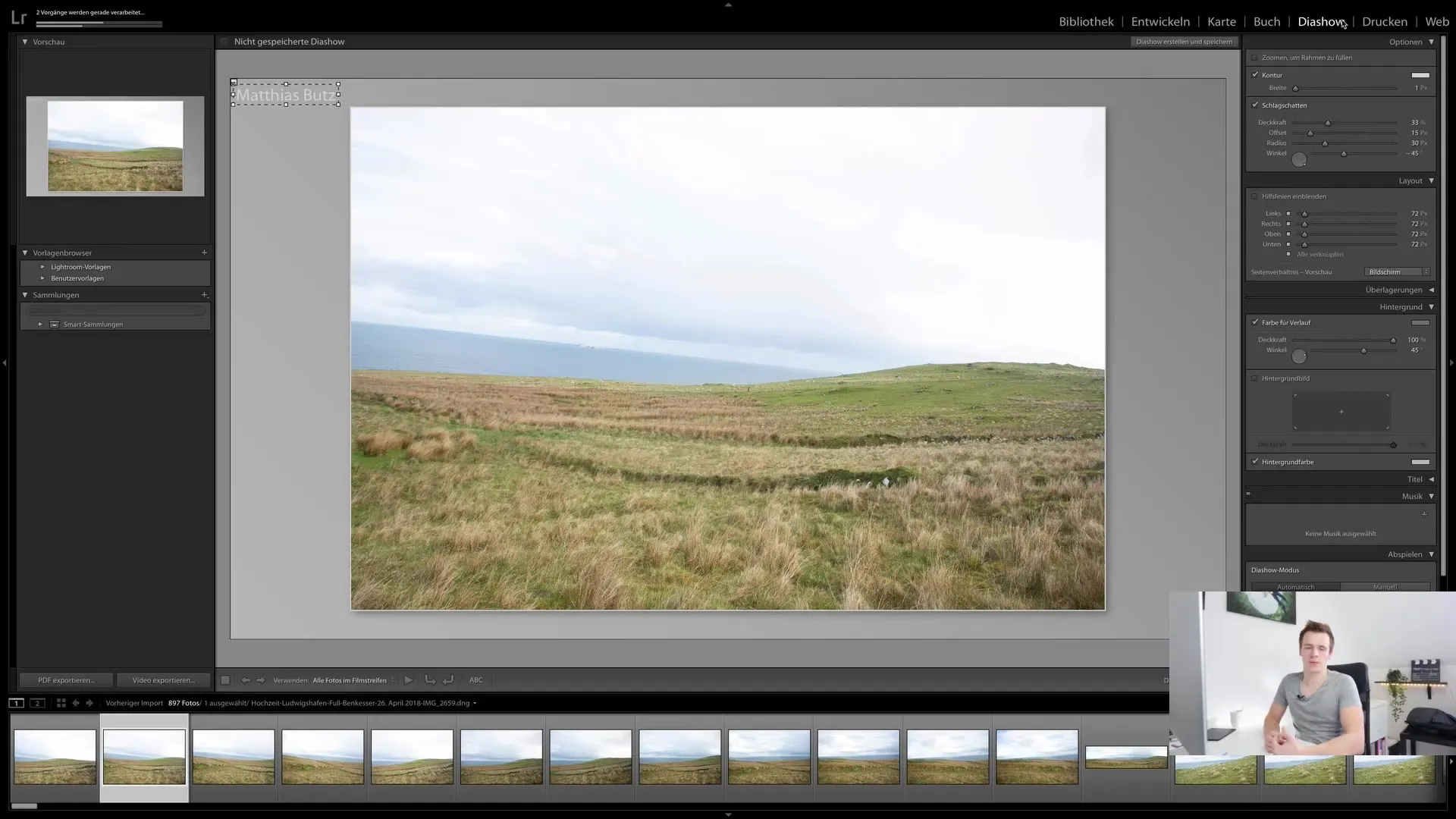
Наконец, есть модуль веб-сайта, который позволяет тебе создать онлайн-галерею. Если у тебя есть веб-сайт, ты можешь загрузить свои изображения и легко поделиться ссылкой. Так проявляется удобство Lightroom в быстрой и простой подготовке контента.
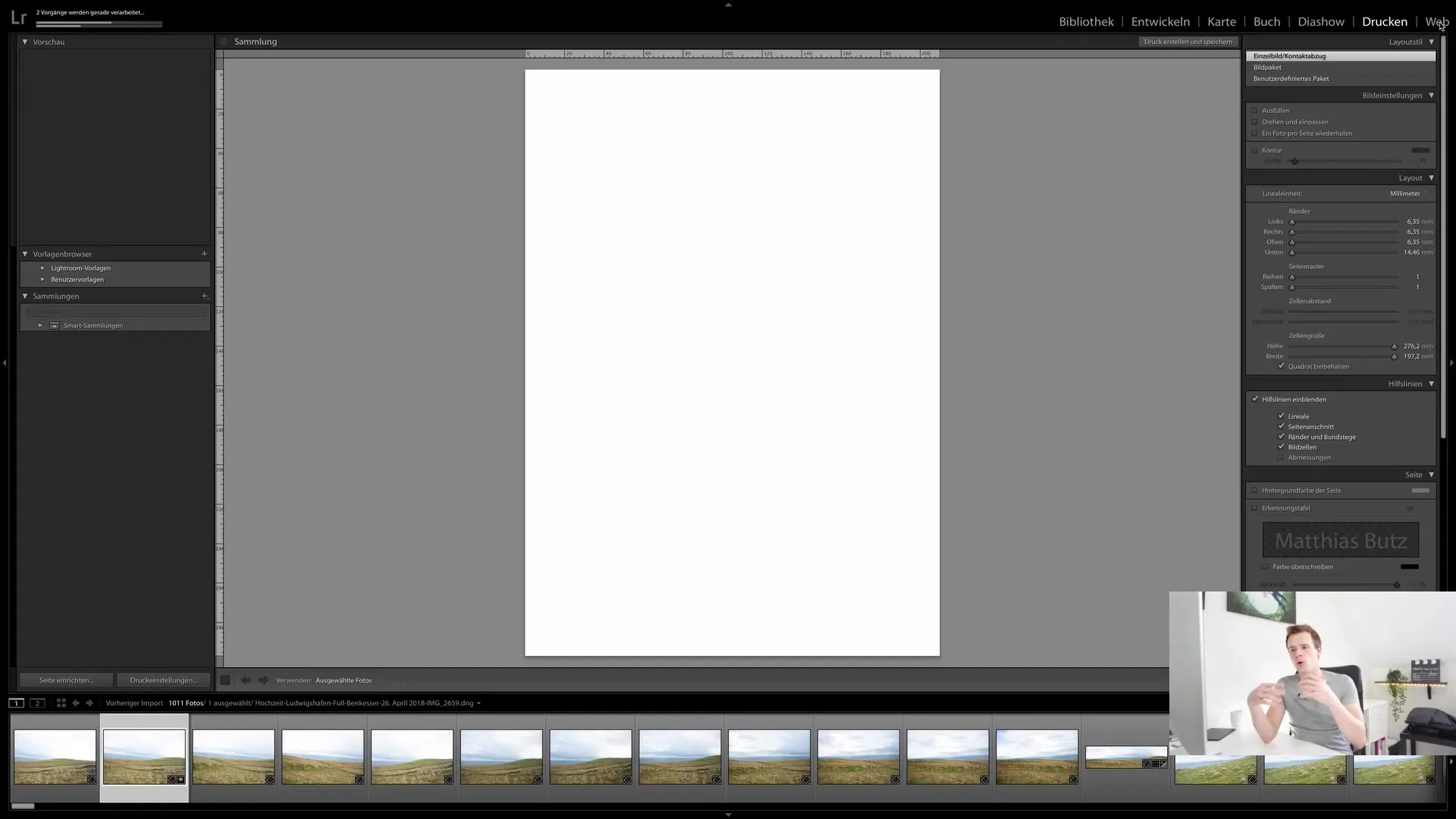
Настройка пользовательского интерфейса
Важным аспектом пользовательского интерфейса является возможность настройки модулей под свои потребности. Например, можно активировать или деактивировать функции через правый клик на модулях. Так что если тебе не нужен модуль, например, модуль печати, ты можешь его просто отключить, и он исчезнет из твоего видения.
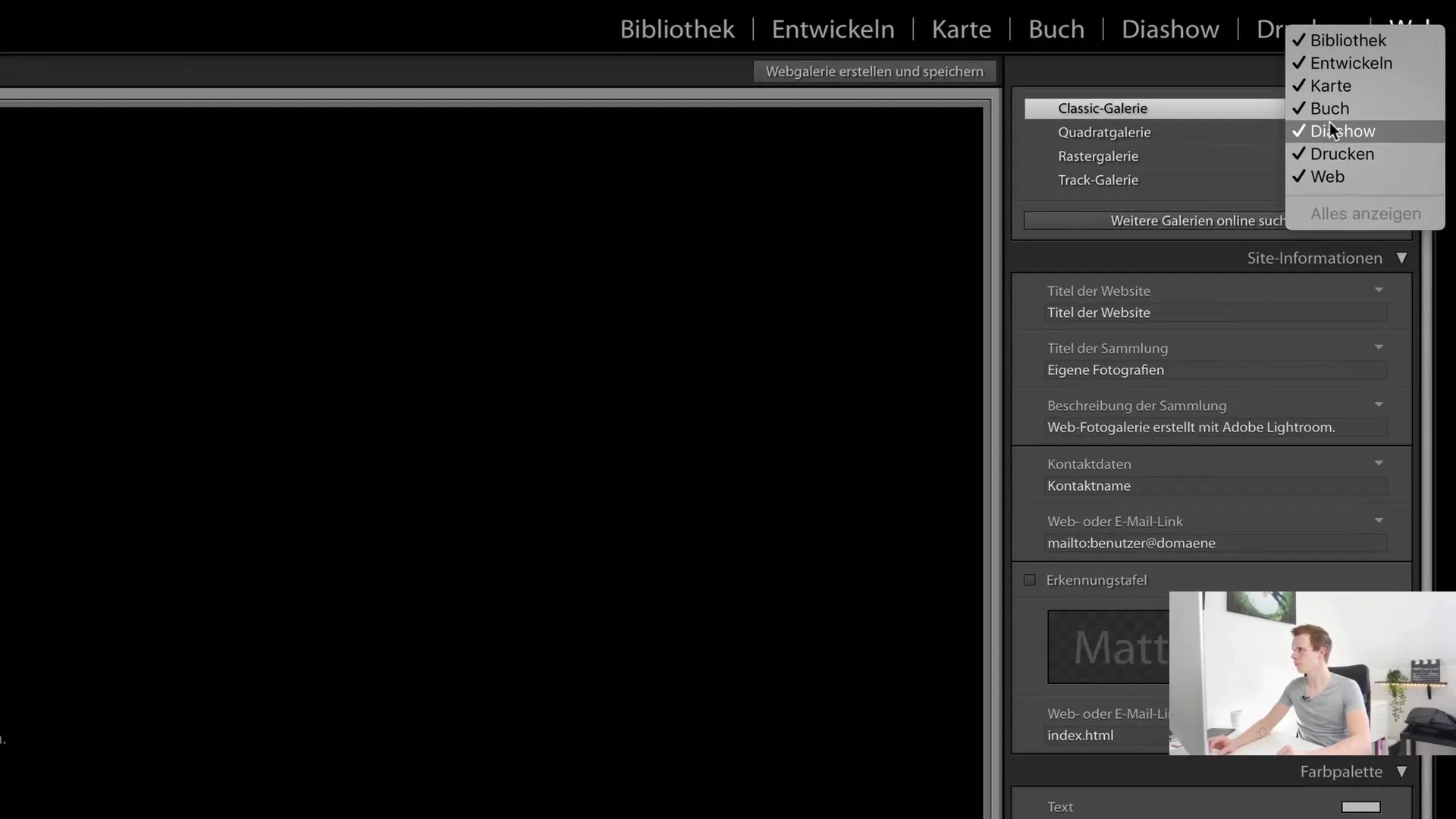
Кроме того, есть боковые панели, предоставляющие различные опции в каждом модуле. Слева ты можешь выбрать путь к файлу, чтобы редактировать изображения и выбирать коллекции. Справа у тебя есть различные опции редактирования, такие как непосредственное редактирование метаданных или добавление ключевых слов.
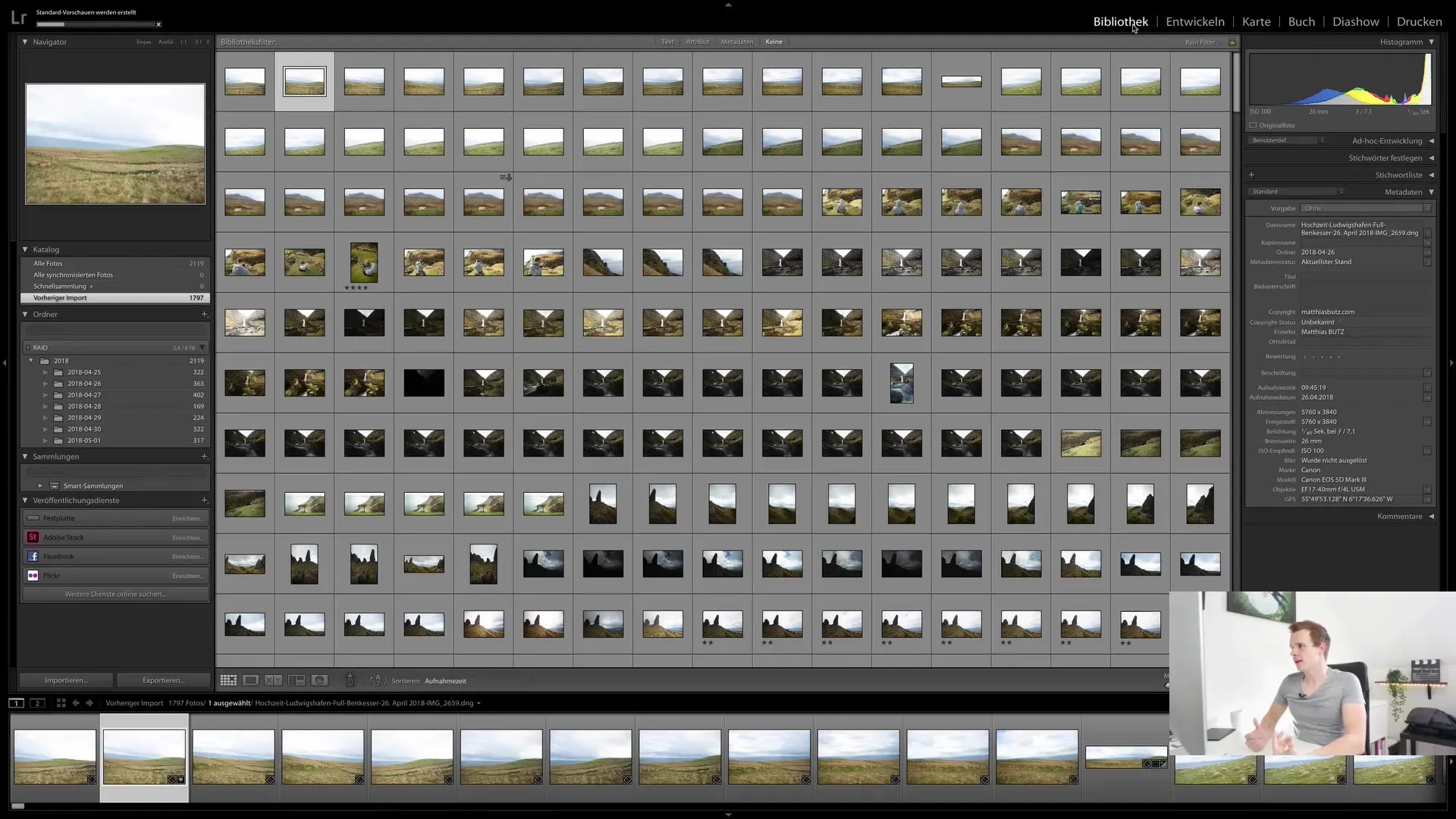
Еще одной особенностью является возможность переключения между различными видами, в зависимости от того, в каком модуле ты находишься. Это позволяет использовать подходящий вид для каждой задачи, будь то в модуле библиотеки или при обработке изображений.
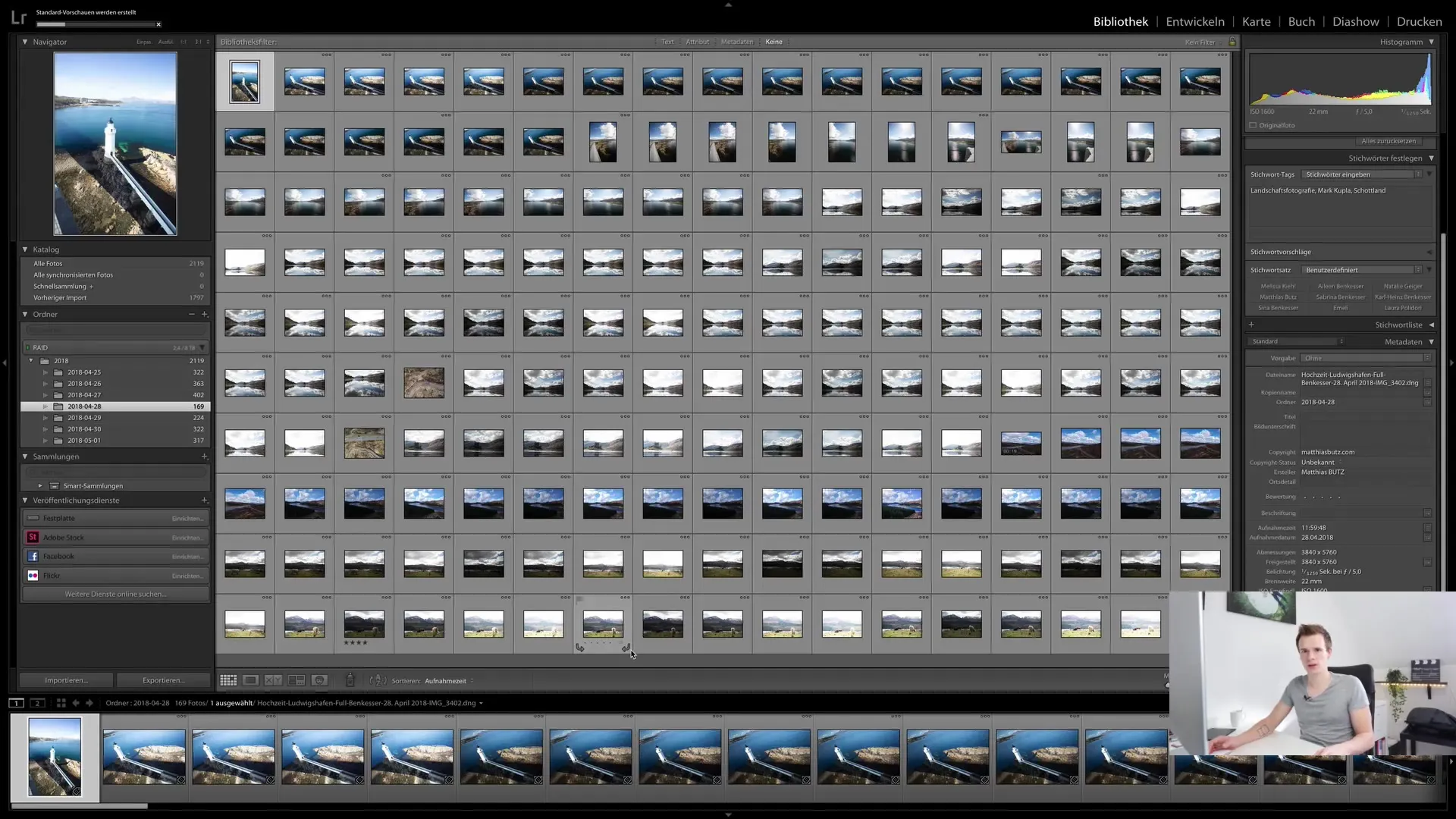
Сравнение изображений также является полезной функцией для принятия решений о лучших снимках. Нажмите на клавишу Tab, чтобы скрыть боковые панели и освободить больше места для изображений.
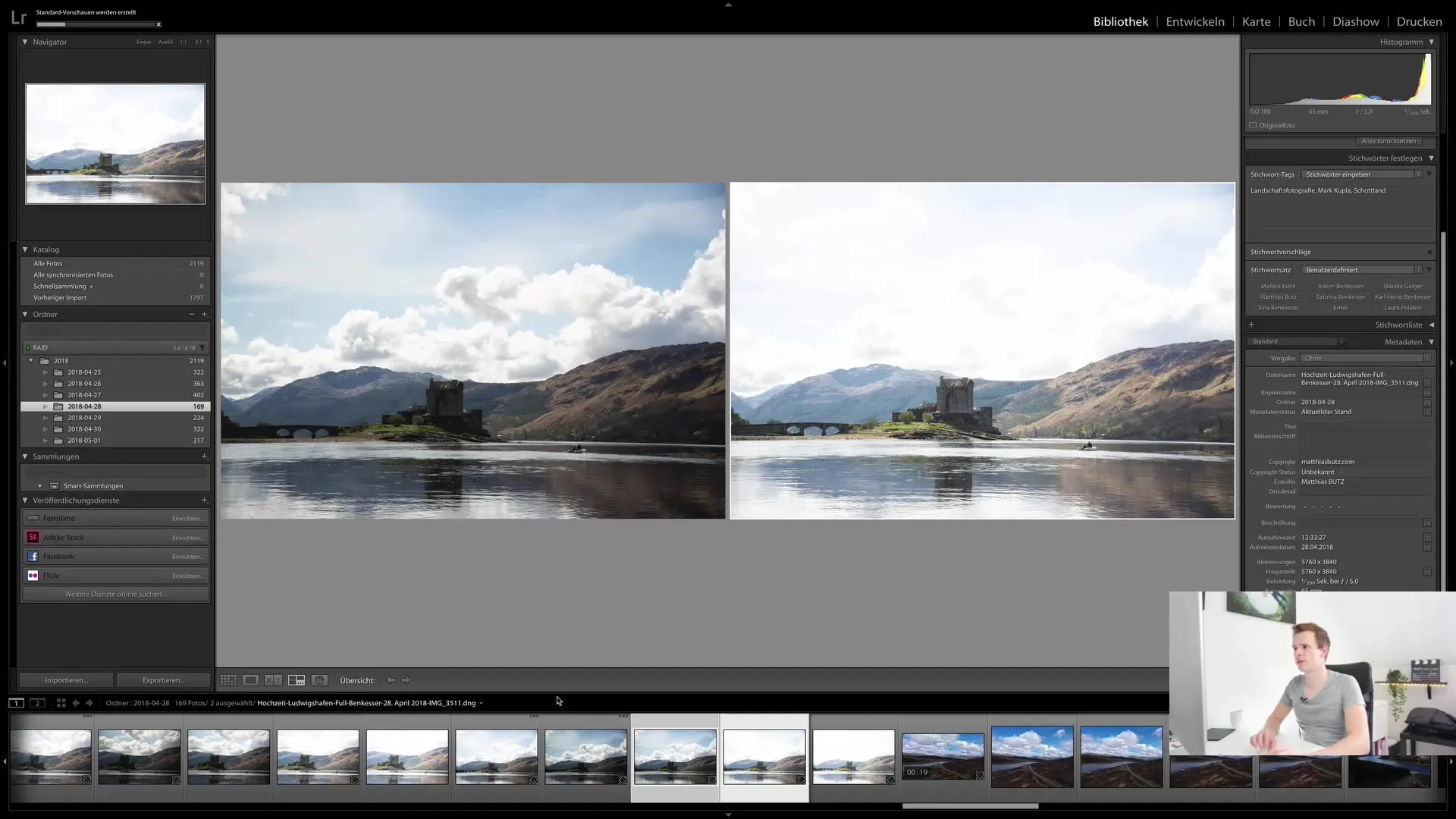
Распознавание лиц и управление производительностью
Одной из особенностей, которая привлекает многих фотографов, является распознавание лиц. Вы можете настроить Lightroom на распознавание лиц на ваших изображениях, но обратите внимание, что это требует больших вычислительных мощностей. Поэтому имеет смысл использовать эту функцию только по необходимости.
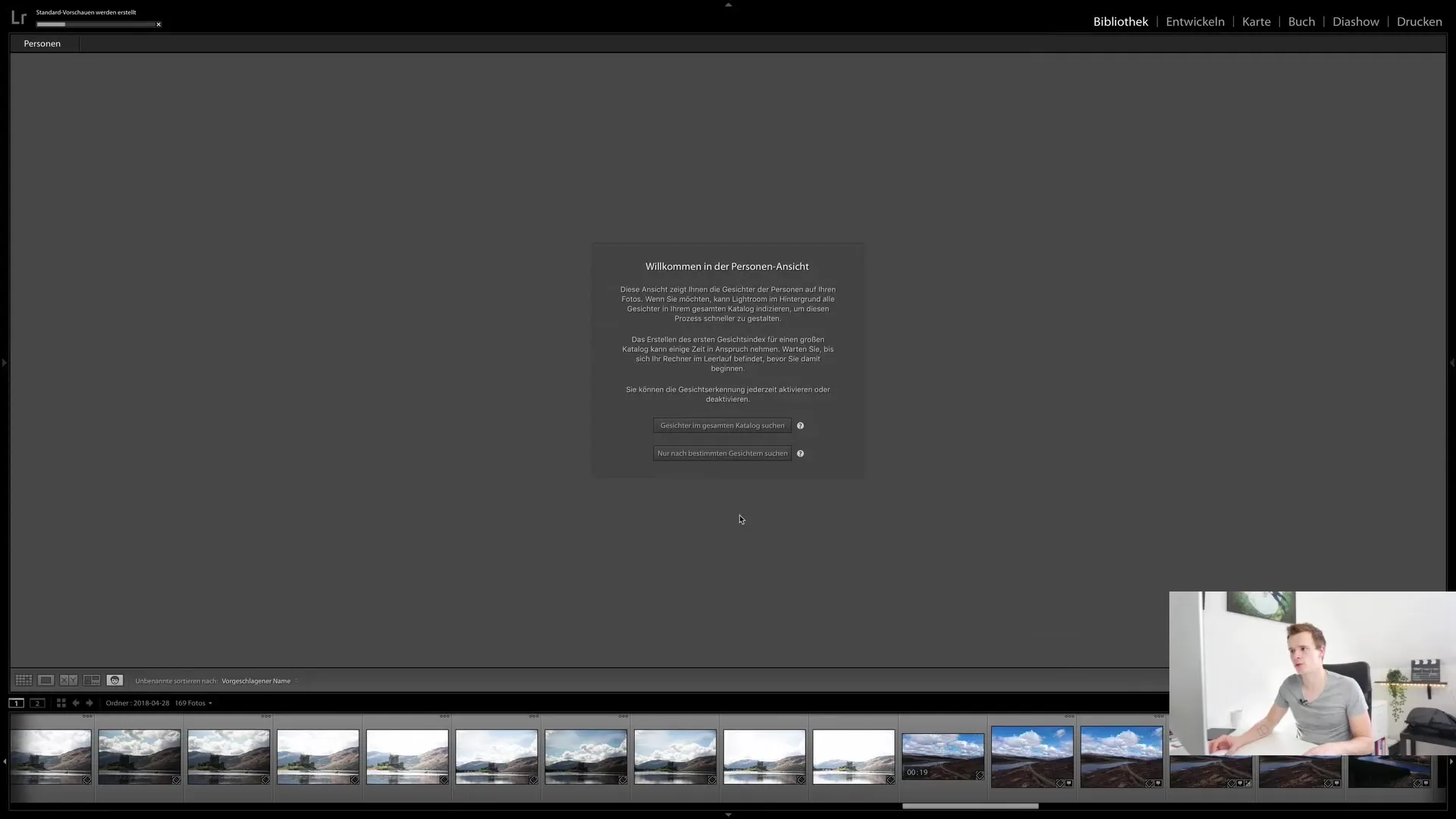
Если вы хотите вручную пометить лица, вы можете легко присвоить их к определенным людям. Несмотря на то что эта функция крутая, я рекомендую включать распознавание лиц только когда у вас достаточно вычислительных мощностей.
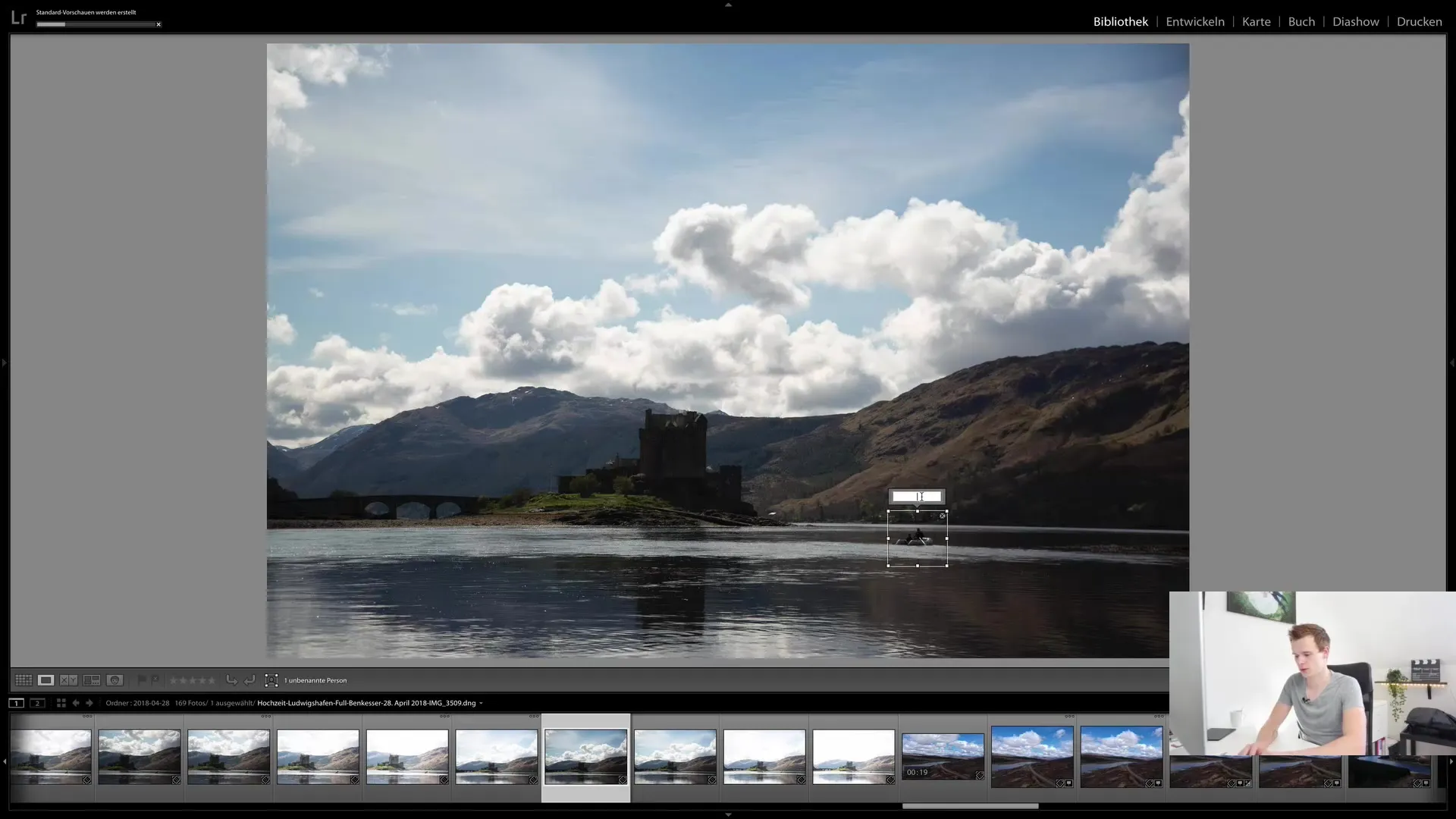
Выводы
В целом можно сказать, что Lightroom Classic CC предлагает понятный и интуитивно понятный интерфейс, разделённый на различные модули. У каждого из этих модулей есть специфические функции, которые помогут вам с управлением и обработкой изображений. У вас есть гибкость настраивать модули под ваши потребности и скрывать неиспользуемые функции. Это делает Lightroom мощным инструментом для фотографов и редакторов изображений.
Часто задаваемые вопросы
Как скрыть модуль?Щелкните правой кнопкой мыши на модуле и снимите отметку.
Какая разница между библиотечным и модулем разработки?В библиотечном модуле вы управляете изображениями, в модуле разработки вы их редактируете.
Как загрузить изображения в онлайн-галерею?В веб-модуле вы можете загружать свои изображения и создавать галерею.
Можно ли настроить Lightroom?Да, вы можете настроить модули и скрыть неиспользуемые функции.
Как работает распознавание лиц?Вы можете присваивать лицам имена, но функция распознавания лиц требует много вычислительных мощностей.


